前言
Unity输入事件分为两类,全局触发和监听式触发。全局触发通常是运行在update在每帧进行检测,而监听式触发是被动的输入事件。
一、全局事件
在最新的unity中有新和旧两种输入系统,此处只讲旧输入系统。新输入系统更类似与插件的形式绑定在unity中,对多种设备的适配更加友好,主机手柄、PC等操作可以一步到位,如有需要会单独讲解。
using UnityEngine;
public class InputTestScript : MonoBehaviour
{
void Update()
{
//按下空格键
if(Input.GetKeyDown(KeyCode.Space)) {
}
//抬起空格键
if(Input.GetKeyUp(KeyCode.Space)) {
}
//按下空格键(持续触发)
if(Input.GetKey(KeyCode.Space)) {
}
//按下鼠标左键,手机上则是按下屏幕
if(Input.GetMouseButton(0)) {
Debug.LogFormat("点击屏幕坐标:{0}", Input.mousePosition);
}
//手指触摸屏幕中
if(Input.touchCount > 0) {
Touch touch = Input.GetTouch(0);
//开始触摸
if(touch.phase == TouchPhase.Began) {
}
//触摸移动
if(touch.phase == TouchPhase.Moved) {
}
//触摸结束
if(touch.phase == TouchPhase.Ended) {
}
//是否支持3D Touch
if(Input.touchPressureSupported) {
Debug.LogFormat("3DTouch的力度:{0}", touch.pressure);
}
}
}
}
写法和用法都十分简单。如果需要监听多个触点(例如多指操控),可以使用一些插件快速实现。对于触摸屏多点触控的专业解决方案,建议使用 TUIO协议。
二、射线
在 Unity 中,射线(Raycasting)是一种用于检测从某一点沿某一方向发射的一条“射线”与场景中的物体相交的技术。射线检测在游戏开发中广泛应用,例如点击检测、视线检测、物理碰撞、AI 视野等。Unity 提供了多种射线检测方法,通过 Physics 类来使用。
using UnityEngine;
using UnityEngine;
public class Script_13_17 : MonoBehaviour
{
void Update()
{
// 检查鼠标左键是否被按下
if (Input.GetMouseButtonDown(0)) {
// 从鼠标点击位置生成一条射线
Ray ray = Camera.main.ScreenPointToRay(Input.mousePosition);
RaycastHit hit;
// 执行射线检测,检测第一个碰到的对象
if (Physics.Raycast(ray, out hit)) {
Debug.LogFormat("Raycast: {0} 3D坐标:{1}", hit.collider.name, hit.point);
}
// 执行射线检测,检测所有碰到的对象
RaycastHit[] hits = Physics.RaycastAll(ray);
foreach (var h in hits) {
Debug.LogFormat("RaycastAll: {0} 3D坐标:{1}", h.collider.name, h.point);
}
}
}
}
unity还提供了一个层级忽略射线,该层级默认不接受射线碰撞。

三、点选3D模型
点选模型可以使用射线,也可以使用unity封装的Event system,她可以处理UI和3D对象的点击,如果UI挡在3D模型上,会优先相应UI。
1、给相机添加Physics Raycaster组件。
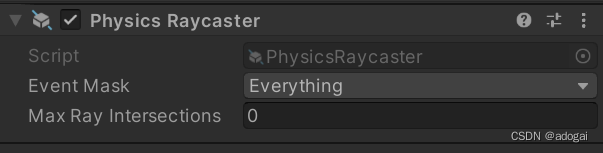
创建Click3D脚本挂在点选的物体上。
using UnityEngine;
using UnityEngine.EventSystems;
using UnityEngine.Events;
// 用于表示 3D 点击事件的 UnityEvent
public class Click3DEvent : UnityEvent<GameObject, PointerEventData> { }
public class Click3D : MonoBehaviour, IPointerClickHandler
{
// 静态事件,用于派发 3D 点击事件
public static Click3DEvent click3DEvent = new Click3DEvent();
// 实现 IPointerClickHandler 接口的方法,当对象被点击时调用
public void OnPointerClick(PointerEventData eventData)
{
// 触发 3D 点击事件,将当前游戏对象和 PointerEventData 作为参数传递
click3DEvent.Invoke(gameObject, eventData);
}
}
再创建一个脚本统一监听事件。
using UnityEngine;
using UnityEngine.EventSystems;
public class Click3DEventListener : MonoBehaviour
{
void Start()
{
// 监听 3D 点击事件,当发生点击时执行回调函数
Click3D.click3DEvent.AddListener(delegate (GameObject gameObject, PointerEventData arg1) {
Debug.LogFormat("点选3D模型: {0}", gameObject.name);
});
}
}
如果没有效果请创建一个UI,事件需要UI附带的EventSystem的支持。
四、点击地面控制人物移动
通过鼠标知道移动的地点,再使用Vector3.MoveTowards根据步长就能够轻松移动模型,在很多项目的demo阶段或者测试中都很实用。
using UnityEngine;
public class Script_13_19 : MonoBehaviour
{
// 模型
public Transform model;
// 3DTextMesh
public TextMesh textMesh;
// 移动目的地
private Vector3 m_MoveToPosition = Vector3.zero;
void Update()
{
// 检查鼠标左键是否被按下
if (Input.GetMouseButtonDown(0))
{
// 从鼠标点击位置生成一条射线
Ray ray = Camera.main.ScreenPointToRay(Input.mousePosition);
RaycastHit hit;
// 执行射线检测,检测第一个碰到的对象
if (Physics.Raycast(ray, out hit))
{
// 面朝选择点
m_MoveToPosition = new Vector3(hit.point.x, model.position.y, hit.point.z);
model.LookAt(m_MoveToPosition);
// 显示点击位置信息
textMesh.text = string.Format("点击位置{0}", hit.point);
textMesh.transform.position = hit.point;
}
}
// 如果模型未达到目的地,则移动模型
if (model.position != m_MoveToPosition)
{
// 步长
float step = 5f * Time.deltaTime;
model.position = Vector3.MoveTowards(model.position, m_MoveToPosition, step);
}
}
}
总结
简单的说了下Unity的输入事件和用法。






















 1722
1722











 被折叠的 条评论
为什么被折叠?
被折叠的 条评论
为什么被折叠?








